 読者
読者SWELLの導入方法を知りたい!絶対に失敗したくない!
そのような疑問に答えます。
当ブログのテーマはSWELLを利用しています。
私もテーマを導入する時、戸惑いましたので今後SWELLを導入しようと考えている人が私と同じ様に不安をいだかないように解説していこうと思います。
導入ステップまとめ
- 公式から購入、インストール
- 管理画面からアップロード
- 子テーマを有効化する
SWELLユーザーが画像を用いて丁寧に導入方法を解説していきます!



絶対にミスなく導入できますのでぜひ御覧ください!
\ 無料体験あり /
ブロックエディタの使いやすさNo1!
SWELL(スウェル)の購入方法
①公式ページを確認
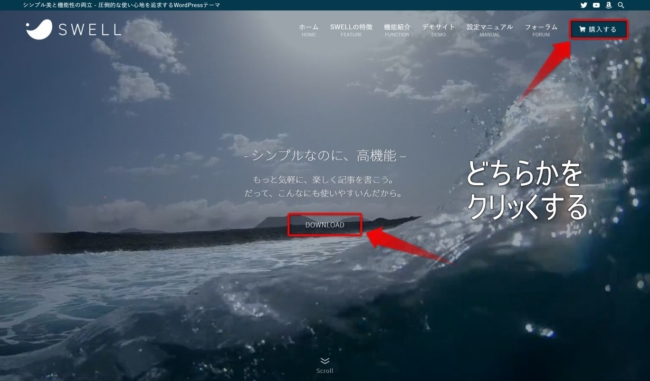
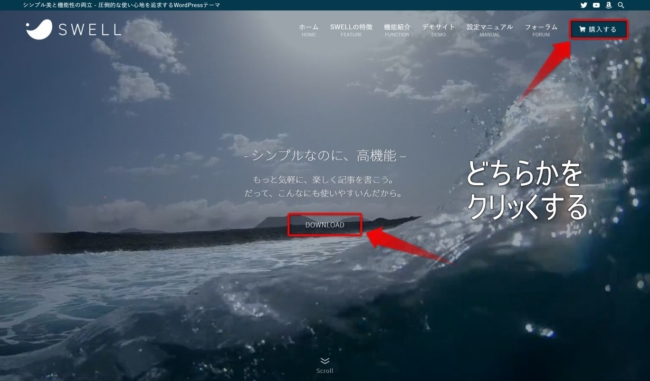
利用規約を読んで同意するにチェックを入れてください!
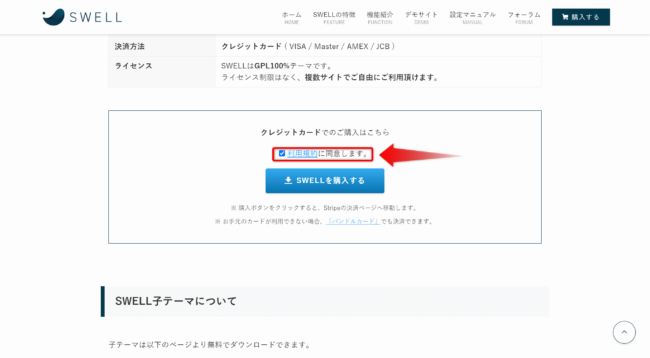
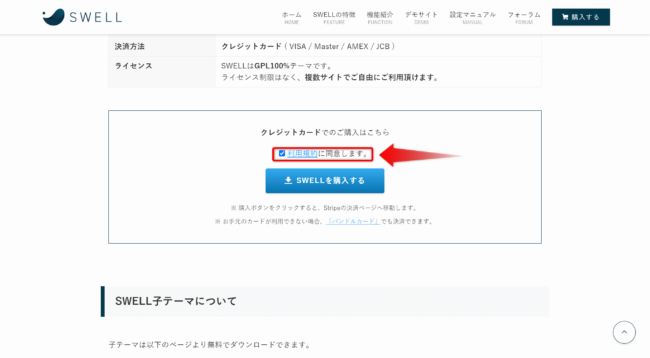
②購入する
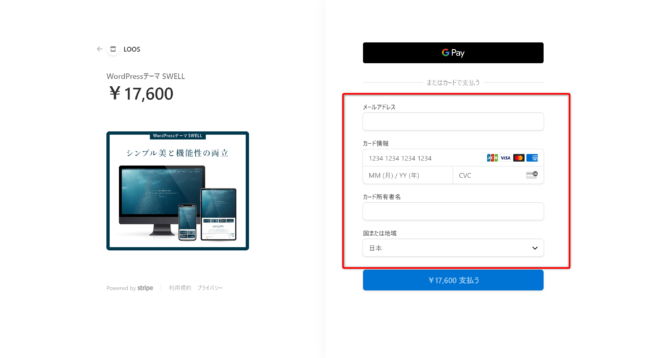
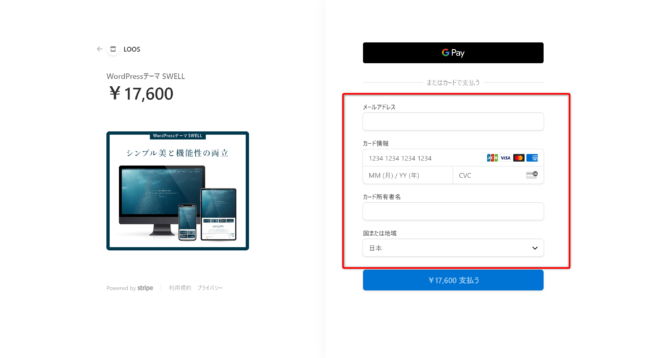
購入方法はクレジットカードを利用出来ます。対応しているのは( VISA / Master / AMEX / JCB )です。



買い切り型です!
クレジットカードがない、使えなくなっているのであればバンドルカードを利用することも出来ます。
決済が終わったら公式ページからもしくは、送られてきたメールからダウンロードしましょう。
ダウンロードしたZipファイルは解凍しないでください!!
アップロードするファイルはZipファイルのままで大丈夫です
SWELLは複数サイトで利用できるので
別サイトを開設したときも利用することが出来ます!
送られてきたメールも要確認!
- ダウンロードリンク
- 購入者限定パスワード
- SWELL購入者コミュニティのリンク
SWELL(スウェル)導入手順
①子テーマをダウンロード
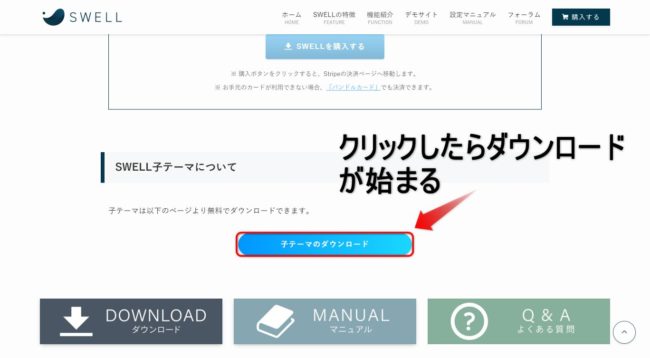
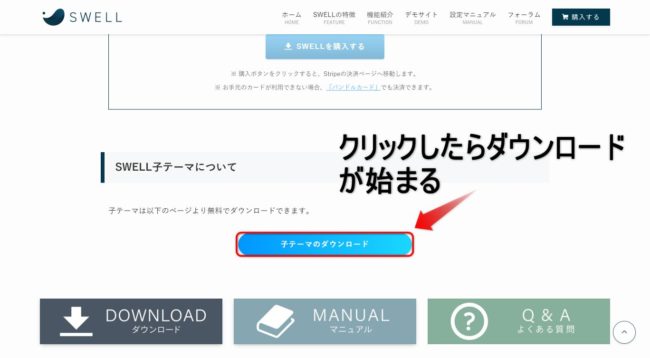
公式ページから子テーマをダウンロードしてください!
無料です!



忘れてしまいがちなので、忘れないようにダウンロードしてください!
②管理画面を開く
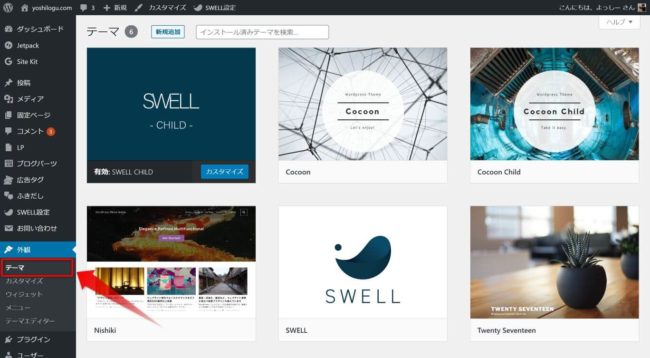
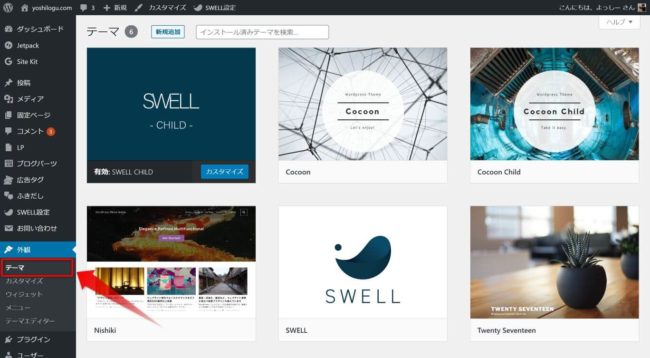
自分のWordpressを開いて外観から
テーマの画面を開いてください。
③ファイルをアップロードする。
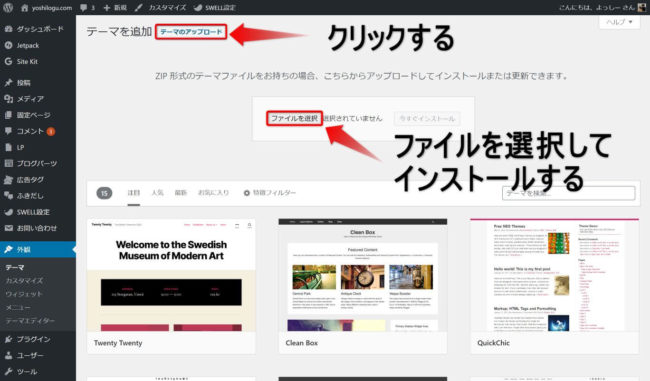
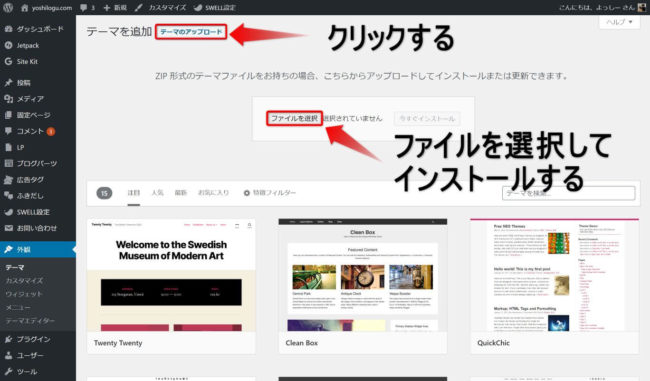
新規追加をクリックしてテーマのアップロード画面をひらきます。
そこにダウンロードしたテーマzipファイルをアップロードしてください!



子テーマと親テーマのどちらもですよ!
子テーマだけアップロードしても使えないので、気をつけてください!
④プラグインを入れる
テーマ移行プラグイン
- Cocoon
- AFINGER
- TheTour
- STORK
- JIN
- SANGO
もし、テーマ移行プラグインに対応しているテーマを使っているのであれば、テーマを有効化する前に入れておきましょう!
SWELLを利用するメリットとして、テーマの移行のときにブログデザインが他テーマに比べてズレが起こりづらいということあります。
デザインズレが起こるとものすごく時間を掛けてリライトをする羽目になるので、デザインズレは最小限に抑えると移行後楽です!



僕はCocoonから移行しましたが、プラグインを使うことで最小限に抑えることができました!
プラグインの導入方法
プラグインはサポートフォーラムからダウンロード可能なので、ダウンロード後にアプロードして有効化しましょう!
⑤SWELL子テーマを有効化
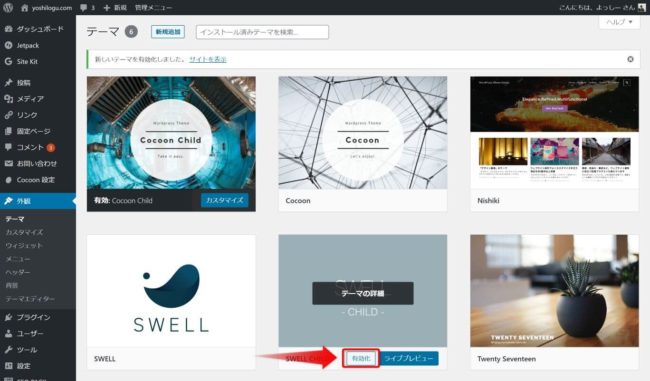
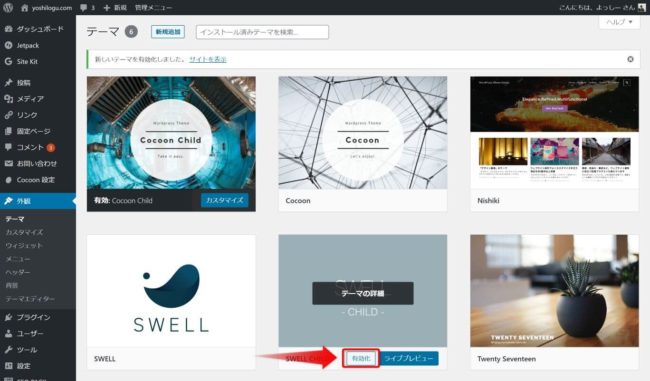
SWELLではなく、SWELL-CHILEDを有効化してください!
親テーマを使ってデザインをこだわって作ってしまうとテーマがバージョンアップしたときにカスタマイズした部分がすべて消えてしまいます!



自分でCSSをいじった部分がすべて消えてしまうよ!
そのようなことにならないように絶対にSWELL-CHILEDを有効化してください!
SWELL-CHILEDを有効化することでCSSをいじってカスタマイズをしても、テーマのアップデートが来ても消えません!
SWELL(スウェル)導入手順:まとめ
私は無料テーマからSWELLに乗り換えたのですが
とても使いやすくこのまま一生のパートナーになりそうです!
クラシックエディタはサポートが2021年に終了予定なので
Gutenbergが使いやすいSWELLに乗り換えるがおすすめです!
\ 無料体験あり /
ブロックエディタの使いやすさNo1!

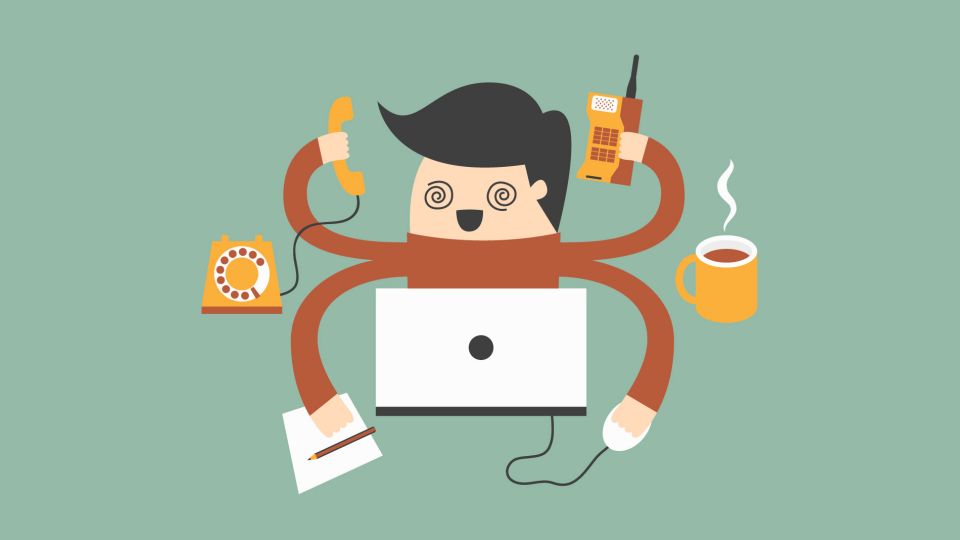

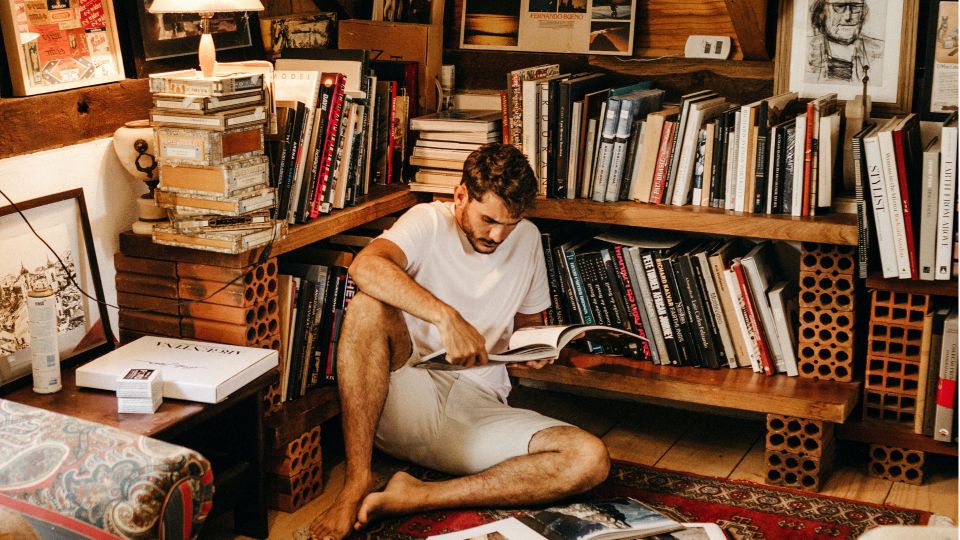

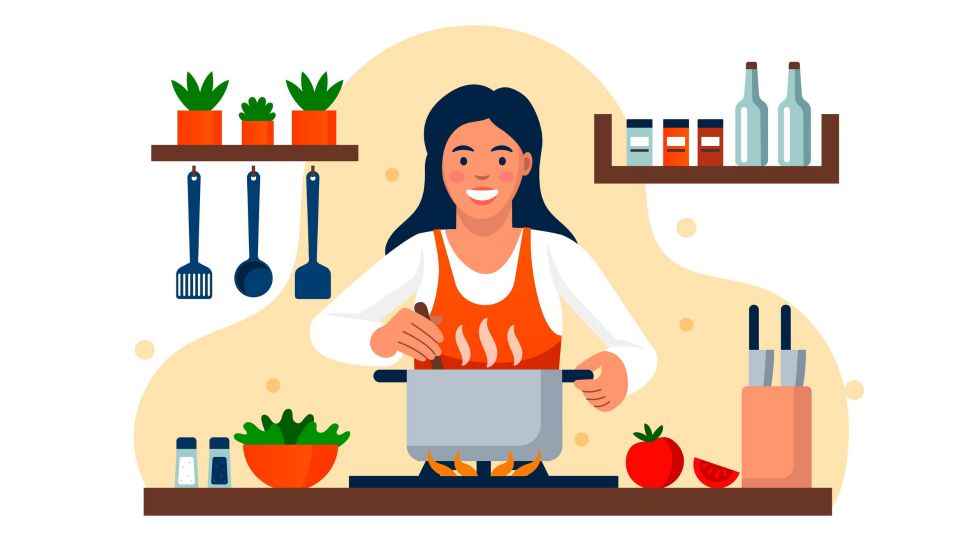
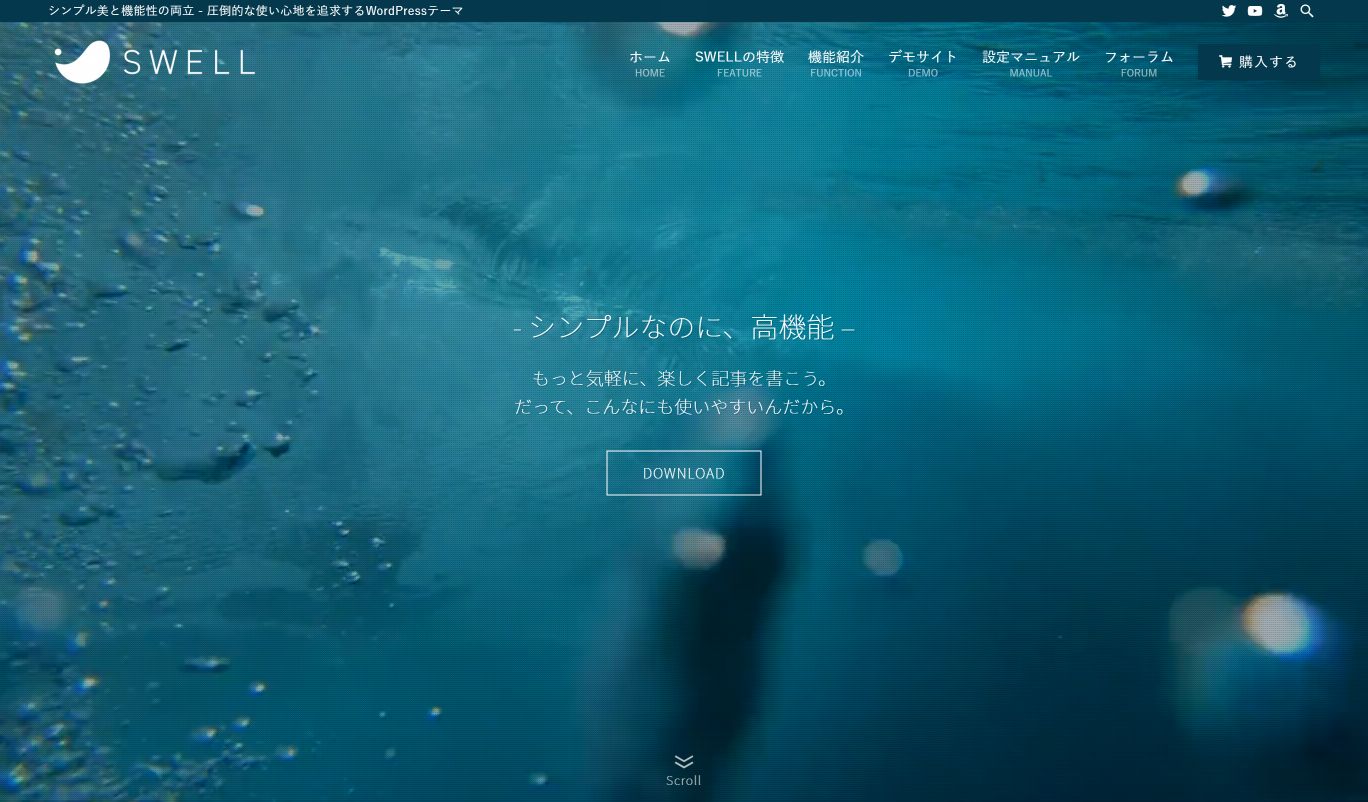
コメント